
лр1
.pdf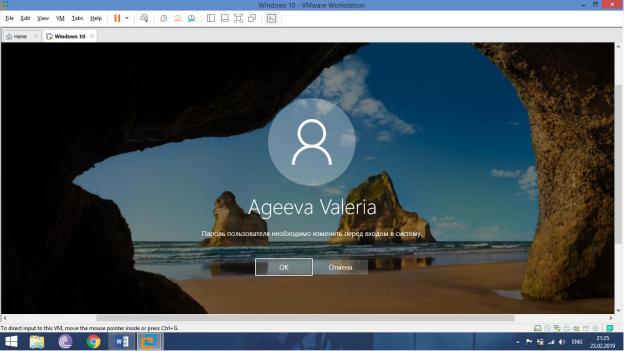
11
Также можно настроить такие параметры:
-запретить смену пароля;
-срок действия пароля неограничен;
-отключение учетной записи;
-заблокирование учетной записи.
При первом входе для созданной учетной записи пользователю будет вы-
дано сообщение о необходимости ввести пароль (рисунок 2.11) и окно смены пароля (рисунок 2.12).
Рисунок 2.11 - Сообщение пользователю о необходимости смены пароля
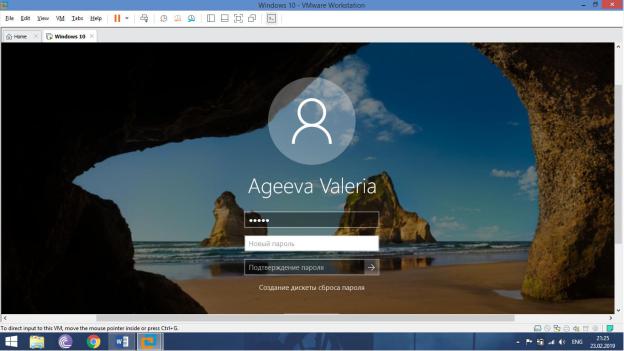
12
Рисунок 2.12 – Окно «Смена пароля»
Для применения к пользователю набора прав и ограничений можно включить его учётную запись в группу пользователей с соответствующим на-
бором прав и ограничений. Для этого необходимо открыть «Свойства» создан-
ной учётной записи. На вкладке «Членство в группах» добавить пользователя в группу «Опытные пользователи» (рисунок 2.13). Имя группы можно ввести са-
мостоятельно или выбрать из списка, предоставляемого после последователь-
ного нажатия кнопок «Дополнительно» и «Поиск».
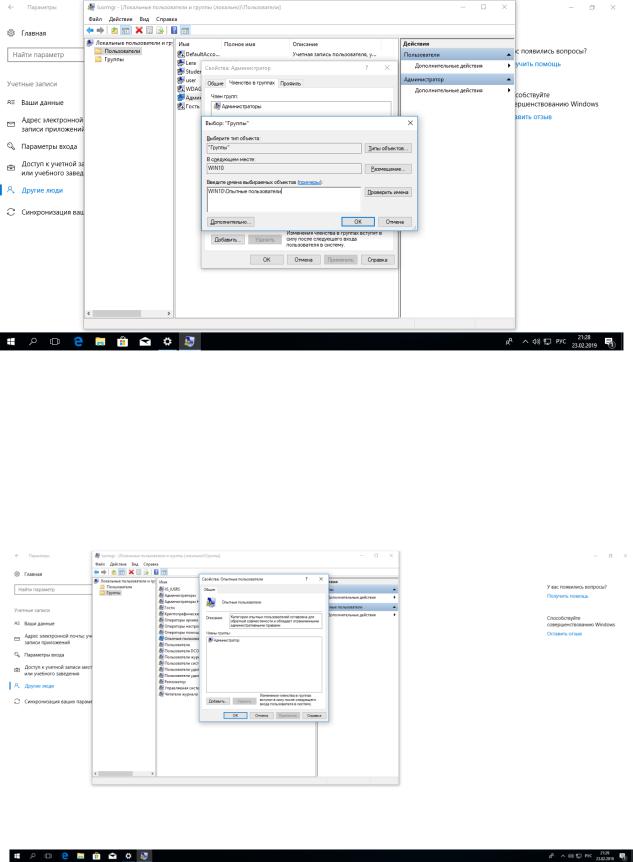
13
Рисунок 2.13 – Добавление группы
В разделе «Группы» откроем «Свойства» группы «Опытные пользовате-
ли» и проверим наличие в группе добавленной учётной записи (рисунок 2.14).
Рисунок 2.14 – Свойства группы
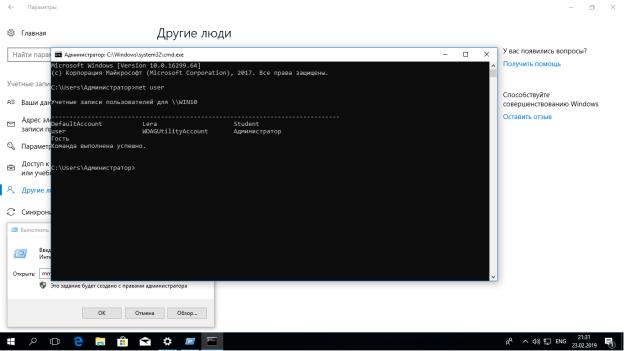
14
Чтобы посмотреть перечень всех имеющихся учетных записей, нужно вызвать командную строку и команду «net user» (рисунок 2.15).
Рисунок 2.15 – Список пользователей в командной строке
Создание и изменение учётных записей осуществляется при помощи ко-
манды «net user». Подробную информацию о команде можно получить, введя
«net user /help» (рисунок 2.16).

15
Рисунок 2.16 – Справка о параметрах
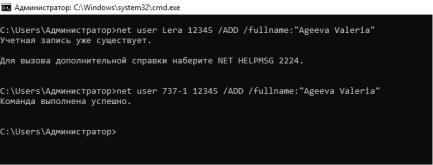
16
Создадим учётную запись пользователя с именем, совпадающим с нашим именем в кафедральной сети, явно указав пароль. При создании дополнительно к логину укажем полное имя пользователя (рисунок 2.17).
Синтаксис команды Net user при создании учётной записи пользователя: Net user имя_пользователя {пароль | *} /ADD [параметры]. Для добавления полного имени пользователя нужно в качестве параметра ввести: /FULLNAME: «имя».
Рисунок 2.17 – Создание нового пользователя
Проверим наличие созданной учётной записи в списке пользователей при помощи команды Net user. Команда Net user имя_пользователя, введённая без параметров, позволяет просмотреть информацию об указанном пользователе.
Просмотрим информацию о созданной учетной записи. Возможен ввод пароля без отображения на экране - для этого вместо пароля нужно ввести «*».
Изменим пароль созданного пользователя при помощи команды Net user
имя_пользователя * (рисунок 2.18).
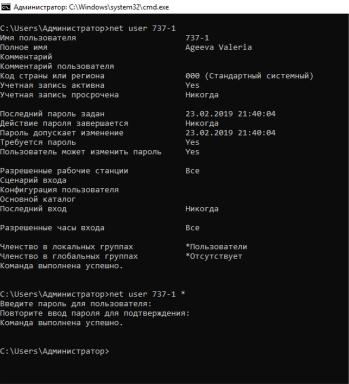
17
Рисунок 2.18 – Изменение пароля пользователя
Существует возможность установки ограничений на работу пользователя в операционной системе по времени. Для этого используется параметр
/TIMES:{промежуток | ALL}. Значение ALL указывает, что пользователь может войти в систему в любое время, а пустое значение указывает, что пользователь не может войти в систему никогда. На рисунке 2.19 показано ограничение вре-
мени работы созданного пользователя рамками рабочего времени.
В случае необходимости администратор может заблокировать учётную запись пользователя. Также на рисунке 2.19 показано заблокирование учётной записи созданного пользователя при помощи параметра /ACTIVE:{YES | NO}.
Проверим применение блокирования к учётной записи при помощи ко-
манды Net user имя_пользователя. В выдаваемой о пользователе информации есть графа «Учётная запись активна», показывающая состояние блокирования учётной записи.
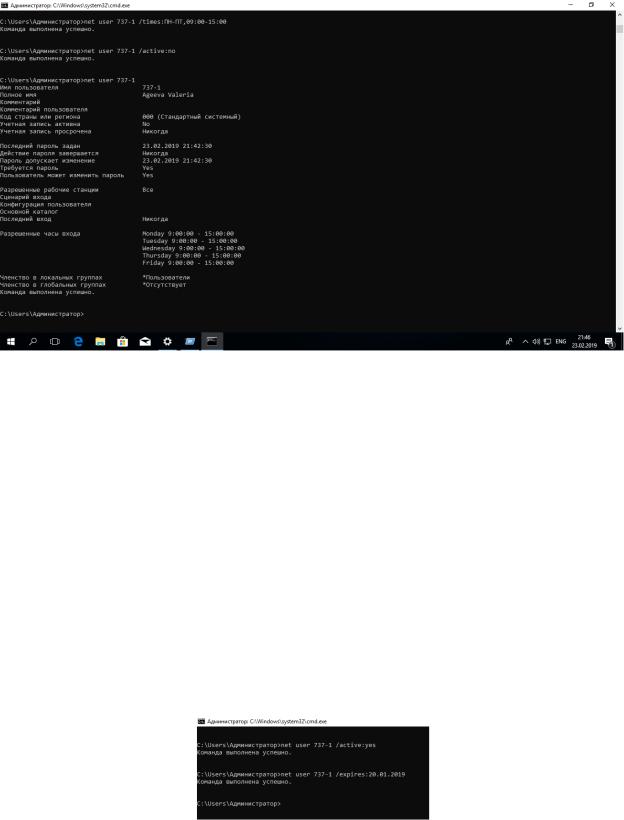
18
Рисунок 2.19 – Задание интервала времени, блокирование учетной записи и вывод информации о пользователе
Если пользователь временно работает в организации, то администратор может ограничить время действия учётной записи пользователя. Для этого служит параметр: /EXPIRES:{дата | NEVER}. Если используется значение
NEVER, то время действия учётной записи не имеет ограничений срока дейст-
вия. На рисунке 2.20 показано ограничение времени действия учётной записи созданного пользователя.
Рисунок 2.20 – Ограничение времени учетной записи
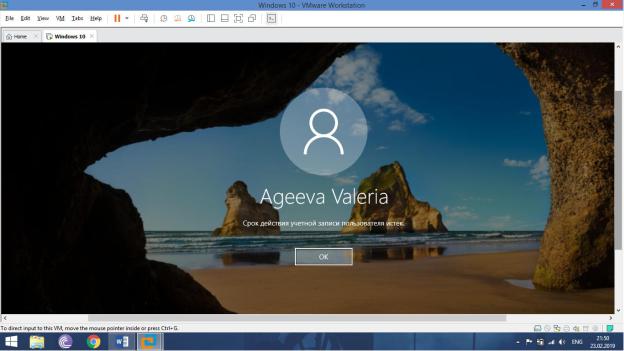
19
На рисунке 2.21 показан отказ системы во входе заблокированной учет-
ной записи.
Рисунок 2.21 – Отказ системы во входе
Команда Net localgroup служит для создания локальных групп и управле-
ния ими. При использовании этой команды без указания параметров выводится перечень групп пользователей, существующих в операционной системе (рису-
нок 2.22).
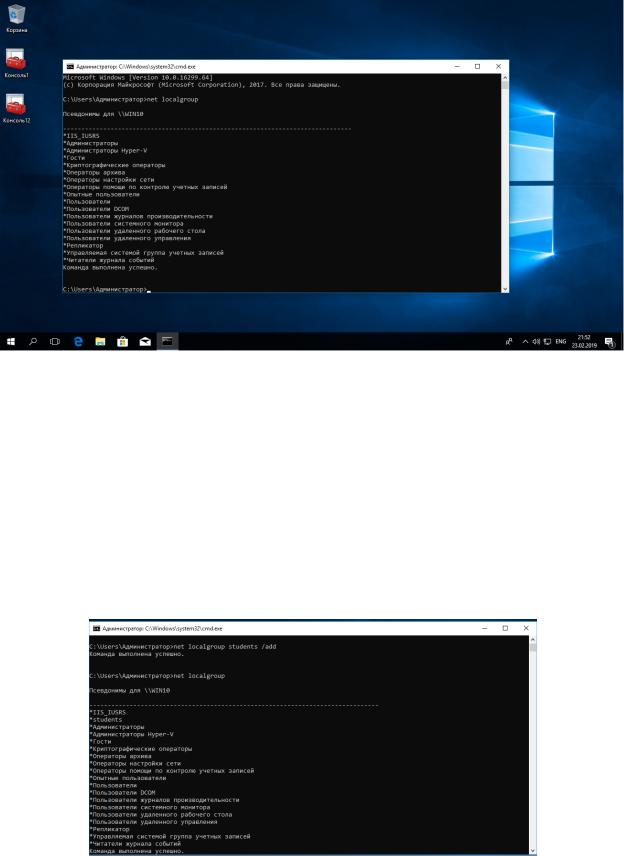
20
Рисунок 2.22 – Список групп
Синтаксис команды Net net при создании локальной группы: Net localgroup имя_группы {/ADD }. Создадим локальную группу Students (рисунок
2.23). Проверим наличие созданной группы пользователей при помощи коман-
ды Net localgroup.
Рисунок 2.23 – Создание группы
